Informações Sobre a Migração do Antigo Wix Blog para o Novo Wix Blog
8 min
Neste artigo
- Copiando Posts do Blog
- Atualizando os URLs dos seus posts
- Concluindo o processo de transferência
Os novos layouts e recursos de membros avançados do novo Wix Blog o ajudam a criar um blog moderno e impressionante e a criar uma comunidade online ativa em torno dele.
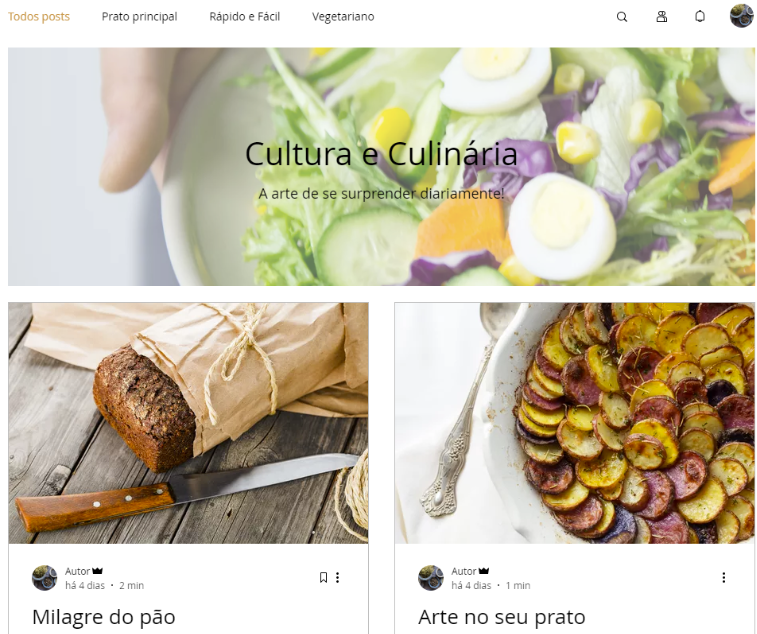
O que você pode fazer com o novo Wix Blog?
Posts do blog transferidos mantém seu SEO e links?
O que é transferido do blog antigo para o novo?
O que acontece com as tags do meu blog?
Quais recursos não são suportados no novo Wix Blog?
Copiando Posts do Blog
Você pode migrar todos os seus posts automaticamente! Basta clicar no botão Copiar posts.
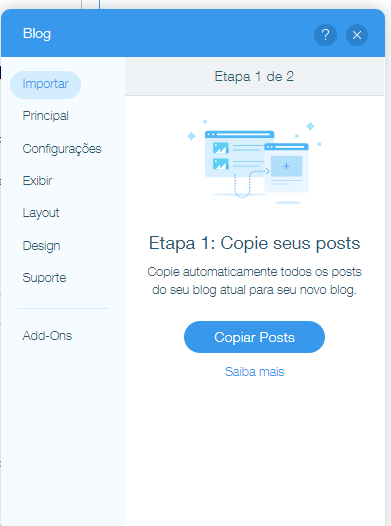
Depois, seu site terá dois blogs:
- Antigo blog: Seu blog existente ainda aparece em seu site online. Não é alterado.
- Novo blog: Seu site tem uma nova página "Blog". Esta página ainda não está visível em seu site online. Ela aparecerá somente depois que você publicar.
Agora você pode conferir seu novo blog e editar o design para deixá-lo do jeito que você deseja (ou editá-lo mais tarde). Se você está feliz com o novo blog, você pode prosseguir para a próxima etapa - Atualizando os URLs dos seus posts do blog.
Quer voltar para a versão antiga? Simplesmente apague a página do novo blog e continue usando o seu antigo blog.
Importante:
Se decidir apagar a página do novo blog, certifique-se de não apagar acidentalmente a página do blog antigo (o novo blog possui um ícone de caneta tinteiro  ). Mas não se preocupe. Se você acidentalmente apagar a página do blog, você pode adicioná-la novamente e nada será perdido.
). Mas não se preocupe. Se você acidentalmente apagar a página do blog, você pode adicioná-la novamente e nada será perdido.
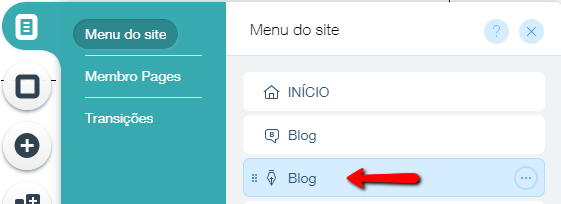
 ). Mas não se preocupe. Se você acidentalmente apagar a página do blog, você pode adicioná-la novamente e nada será perdido.
). Mas não se preocupe. Se você acidentalmente apagar a página do blog, você pode adicioná-la novamente e nada será perdido.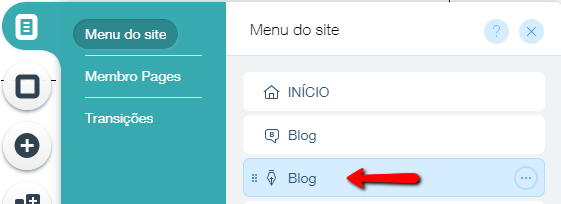
Atualizando os URLs dos seus posts
Aviso:
Depois de atualizar os URLs, o processo de migração está concluído. Os visitantes que acessarem as URLs antigas serão redirecionados para o mesmo post em seu novo Wix Blog.
Para atualizar e publicar:
- Clique em Menus e Páginas
 no lado esquerdo do Editor.
no lado esquerdo do Editor. - Selecione a página do novo blog.
- Clique para selecionar o app do Wix Blog.
- Clique em Configurações.
- Clique na aba Importar.
- Clique em Atualizar URLs.

- Quando você estiver pronto(a), publique seu site para que o novo Wix Blog seja exibido e posts antigos sejam redirecionados.
Depois de concluir o passo 6, seu site online exibirá o blog novo e o antigo. Agora complete o processo de migração excluindo o antigo blog.
Dica:
Para recriar a aparência do seu antigo blog, cerifique-se de anotar as cores e as fontes de seu blog. Utilize as configurações de design para customizar seu novo blog. Saiba Mais
Você poderá também customizar o seu blog escolhendo quais elementos do blog deseja exibir ou ocultar. Saiba Mais
Você poderá também customizar o seu blog escolhendo quais elementos do blog deseja exibir ou ocultar. Saiba Mais
Concluindo o processo de transferência
Seu site agora possui as duas versões do blog. Para completar o processo de transferência, seu último passo é apagar a página do antigo blog.
Antes de remover o blog antigo:
Algumas pessoas definiram sua antiga página do blog como sua página inicial. Nesse caso, primeiro você deve definir outra página como sua página inicial e, em seguida, excluir. Para verificar se a página do blog antigo é sua página inicial, clique em Menus e Páginas  no lado esquerdo do Editor e veja o ícone.
no lado esquerdo do Editor e veja o ícone.
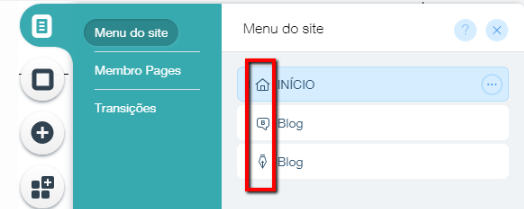
 no lado esquerdo do Editor e veja o ícone.
no lado esquerdo do Editor e veja o ícone.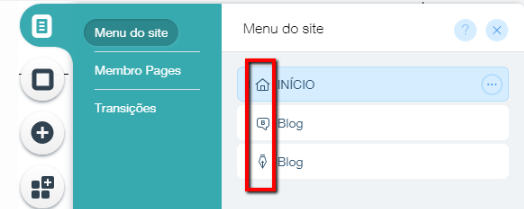
 : Se a página do antigo blog tiver um ícone "Início", o blog antigo é sua página inicial.
: Se a página do antigo blog tiver um ícone "Início", o blog antigo é sua página inicial. : Se a página do antigo blog tiver um ícone "B", a página do blog não é sua página inicial.
: Se a página do antigo blog tiver um ícone "B", a página do blog não é sua página inicial.
Apagando a página do antigo blog quando esta não é sua página inicial.
Apagando a página do antigo blog quando esta não é sua página inicial.
Dica:
Atualize as informações do SEO para o seu feed do blog. Saiba Mais.
Agora você deve ter apenas o novo blog em seu site online. Para começar a personalizá-lo, você pode:


 ).
).
 .
. .
. .
.